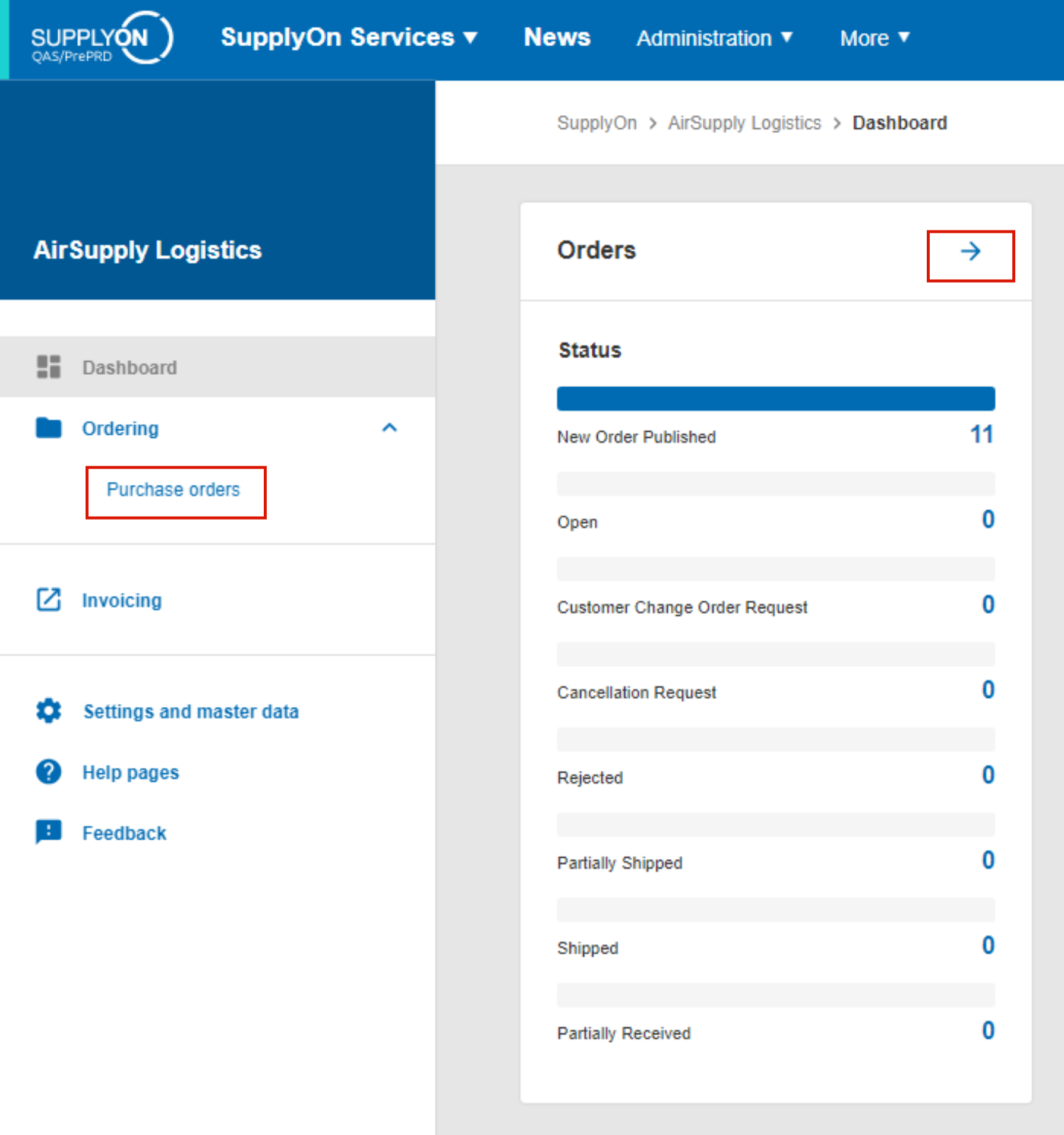Determinar los datos de la hoja de ruta a partir de una factura creada manualmente
- Con referencia al pedido
- Sin referencia al pedido
Determinar los valores de un pedido de compra para
- Usuarios de SCM
- Usuarios de AirSupply
Los siguientes identificadores (también denominados triples de enrutamiento) identifican exactamente al remitente y al destinatario de la factura y son necesarios independientemente del tipo de factura.
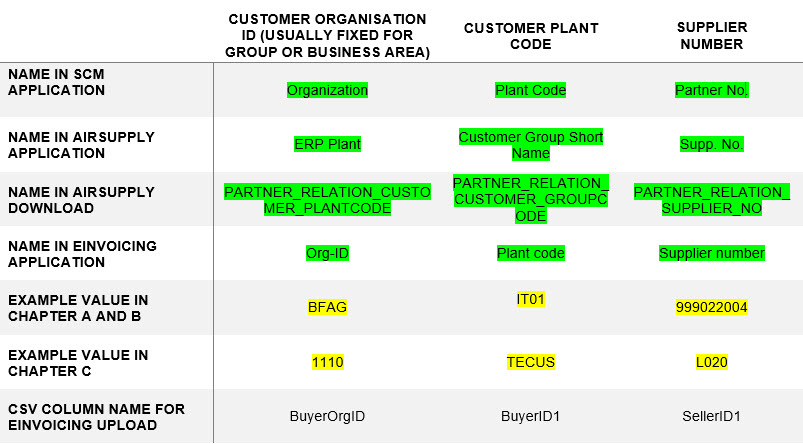
La tripleta de enrutamiento se compone de dos partes:
- Código de organización más alto del cliente (normalmente fijo para grupo o unidad de negocio)
- Código de centro del cliente
- Número de proveedor del cliente
Determine los datos de enrutamiento con referencia a la orden de compra:
En Servicios SupplyOn, seleccione la entrada WebEDI / VMI y haga clic en Facturación electrónica en Procesos financieros. Haga clic en la pestaña Enviados, seleccione una factura y haga clic en el número de documento / número de factura. En la sección 'Direcciones de clientes--> Cliente' encontrará el enrutamiento.
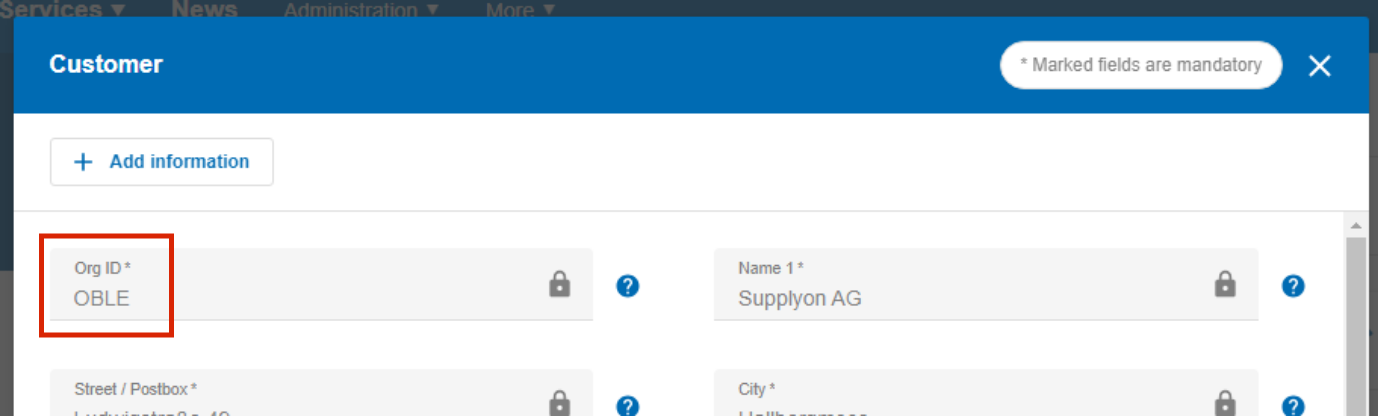
Introduzca el código de la planta

Además, en la sección "Direcciones de proveedores --> Proveedor" encontrará la ruta.

Haga clic en "crear factura".

Seleccione "Desde cero

Seleccione un centro del cliente.
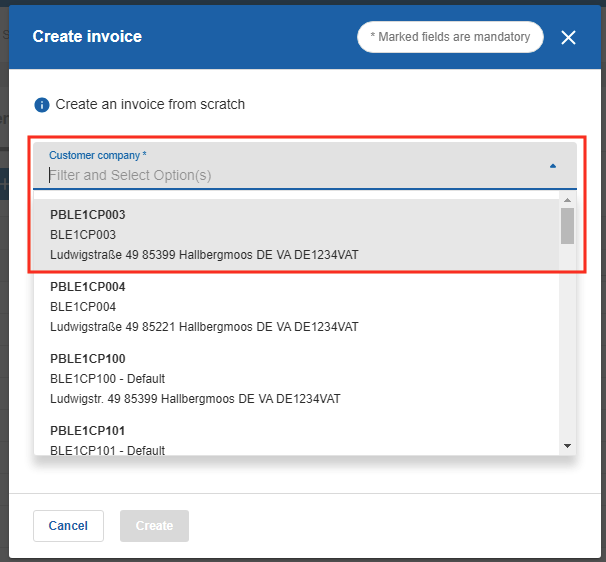
En la sección 'Direcciones de clientes --> Cliente' encontrará el triple de enrutamiento.
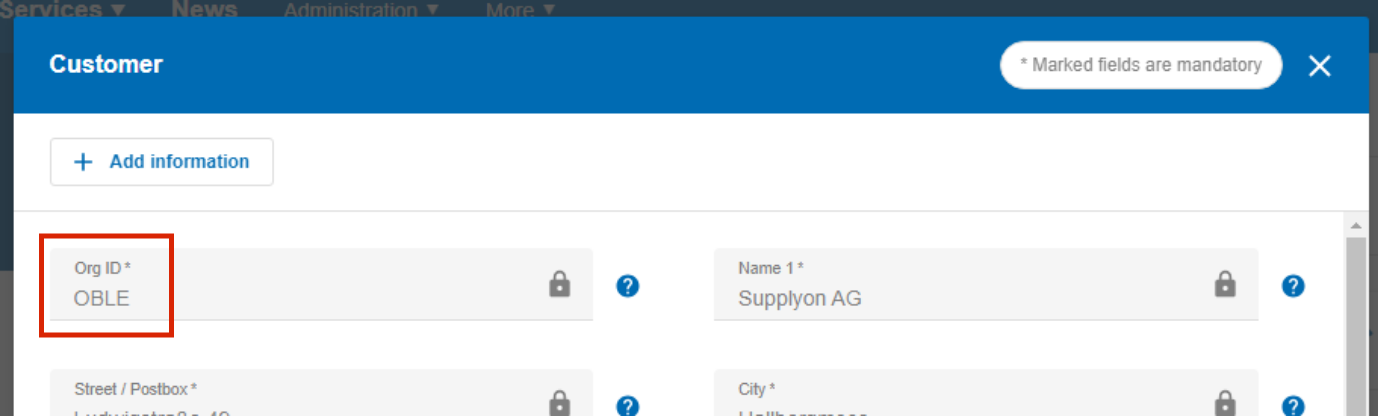
Introduzca el código de la planta

Además, en la sección "Direcciones de proveedores --> Proveedor" encontrará la ruta.
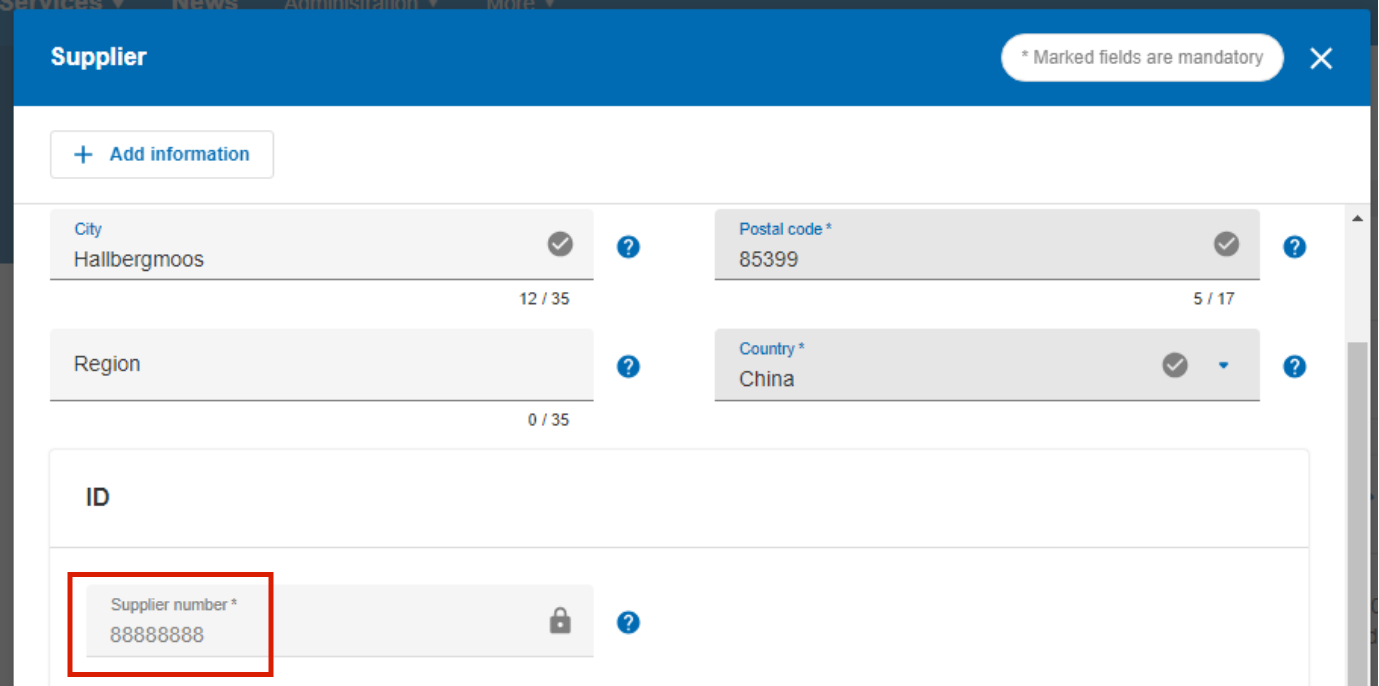
Los usuarios de SCM determinan los valores a partir de un pedido de la siguiente manera:
Para los Servicios SupplyOn, seleccione la entrada WebEDI / VMI y abra un pedido dentro de la vista general de la Demanda.
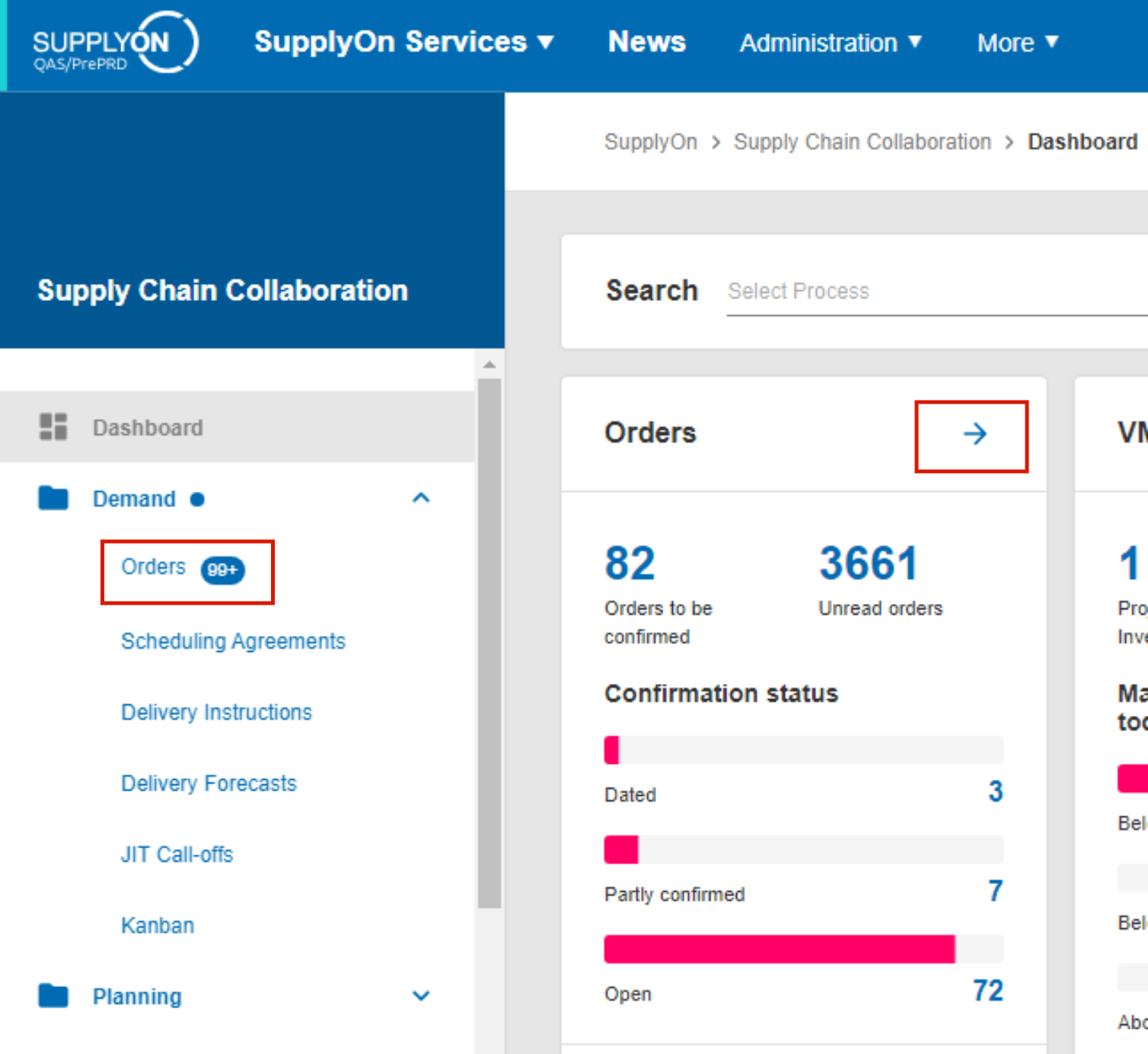
En la lista de Pedidos, haga clic en el número depedido de uno en concreto.
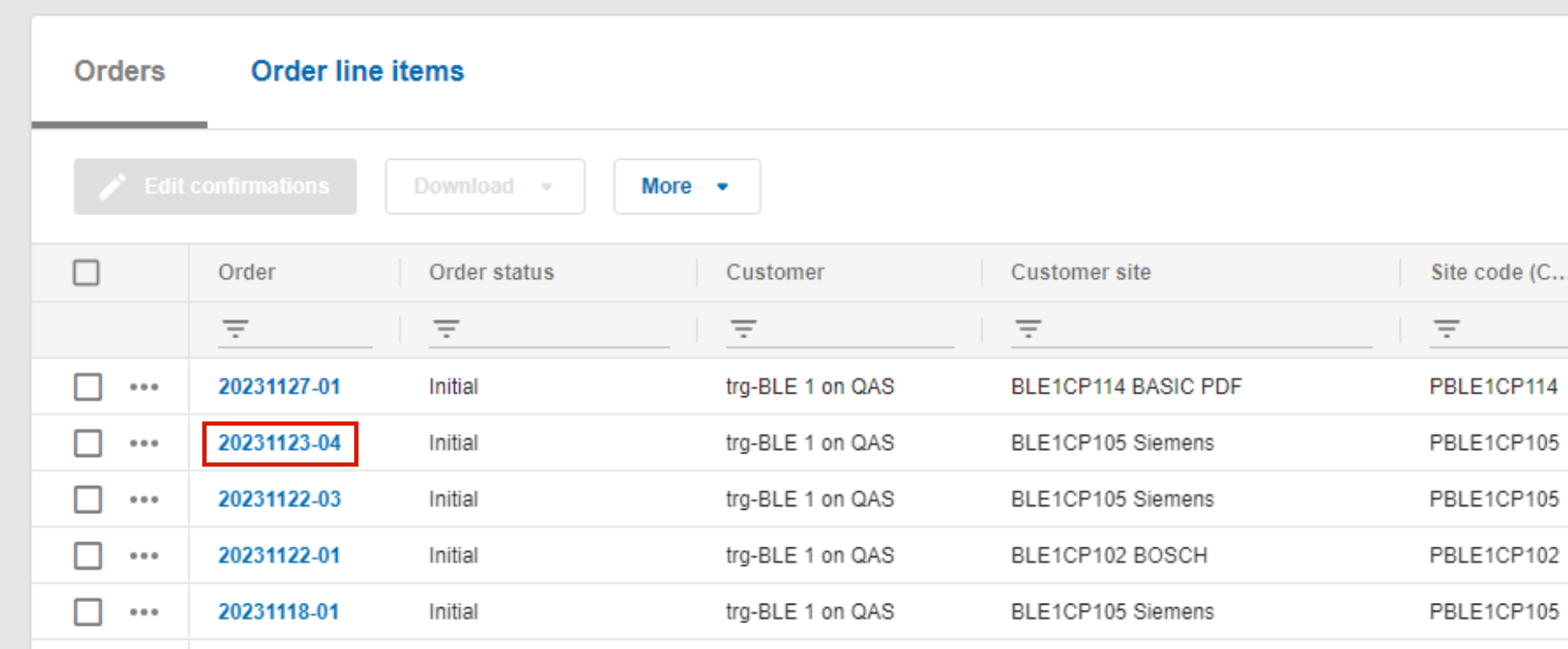
Lea los datos de la hoja de ruta a partir de los detalles del cliente y del proveedor en el PDF que se abre.
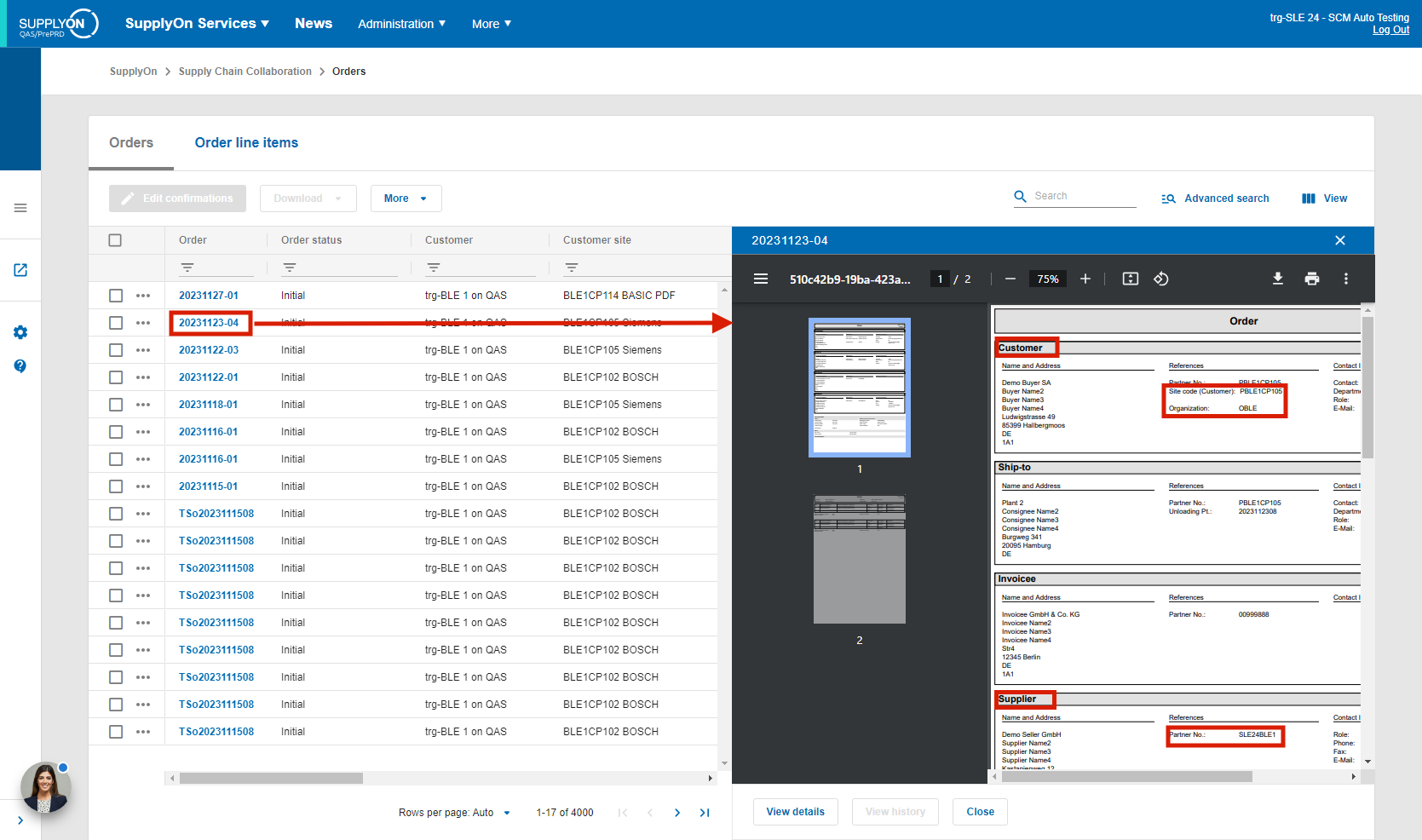
Los usuarios de AirSupply determinan los valores de un pedido de la siguiente manera:
Abra AirSupply y haga clic en el botón Pedidos.